Dodavanje Google, iCloud, Yahoo i IMAP naloga e-pošte u novom Outlook za Mac sada se sinhronizuje sa uslugom Microsoft Cloud radi poboljšanja performansi, pouzdanosti i pružanja dodatnih funkcija dostupnih za Microsoft 365 i Outlook.com naloge.
Kao što ćete videti u uputstvima ispod, imaćete opciju da onemogućite sinhronizaciju sa uslugom Microsoft Cloud ako želite da konfigurišete nalog bez njega.
Dodavanje naloga u programu Microsoft Cloud
Ako dobavljač usluga e-pošte nije ispravno izabran, možete izabrati stavku Ne [Google, iCloud, Yahoo itd.? u gornjem desnom redu prozora i ručno odaberite dobavljača usluga sa ponudne liste.
-
Izaberite stavku Alatke > Naloge... > Novi nalog... (izaberite stavku padajućeg mena).
-
Otkucajte ili nalepite nalog e-pošte koji želite da koristite i kliknite na dugme Nastavi.
-
Klikom na dugme Nastavi nastavi nastavićete sa podešavanjem naloga pomoću usluge Microsoft Cloud.
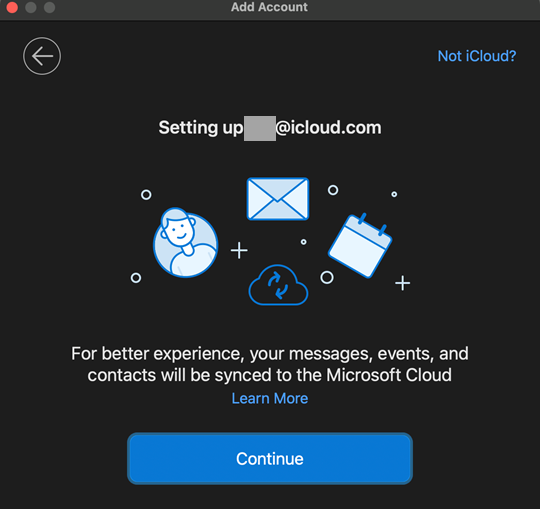
Ako dobavljač usluga e-pošte nije izabran automatski, možete da kliknete na vezu Ne [Google, iCloud, Yahoo itd.]? u gornjem desnom uglu prozora i izaberete stavku sa ponuđene liste.
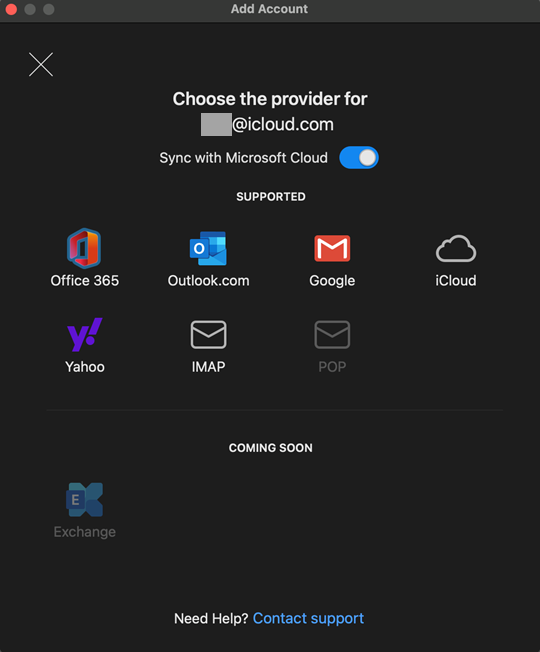
-
Ako se otvori prozor pregledača, pratite uputstva da biste dozvolili pristup nalogu e-pošte korporaciji Microsoft Outlook dok se nalog ne doda uspešno. To obično uključuje unos e-adrese i lozinke, kao i omogućavanje korporaciji Microsoft da pristupi vašem nalogu kako bi omogućila sinhronizaciju.
-
Kliknite na dugme Dozvoli ako se zatraži da dozvolite stranicu da otvori Microsoft Outlook.
-
Vaš nalog je sada dodat. Ako završite, možete da kliknete na dugme Dodaj drugi nalog ili Gotovo.
Dodavanje naloga bez korišćenja usluge Microsoft Cloud
Ako ne želite da iskoristite prednost Microsoft Cloud, možete da dodate nalog bez njega pomoću sledećih uputstava.
-
Izaberite stavku Alatke > Naloge... > Novi nalog... (izaberite stavku padajućeg mena).
-
Otkucajte ili nalepite nalog e-pošte koji želite da koristite i kliknite na dugme Nastavi.
-
Kliknite na vezu Not [Google, iCloud, Yahoo itd.]? u gornjem desnom uglu prozora.
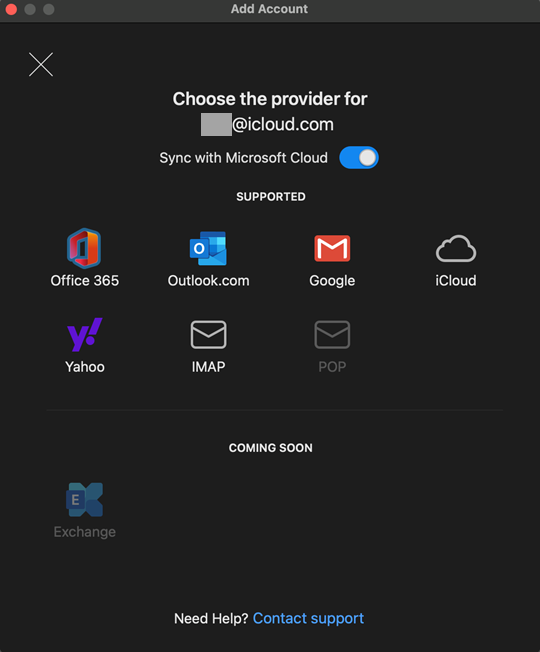
Napomena: POP nalozi neće moći da budu izabrani jer se ne sinhronizuju sa uslugom Microsoft Cloud.
-
Isključite sinhronizaciju sa uslugom Microsoft Cloud tako što ćete kliknuti na preklopnik, izaberite željenog dobavljača e-pošte i kliknite na dugme Nastavi.
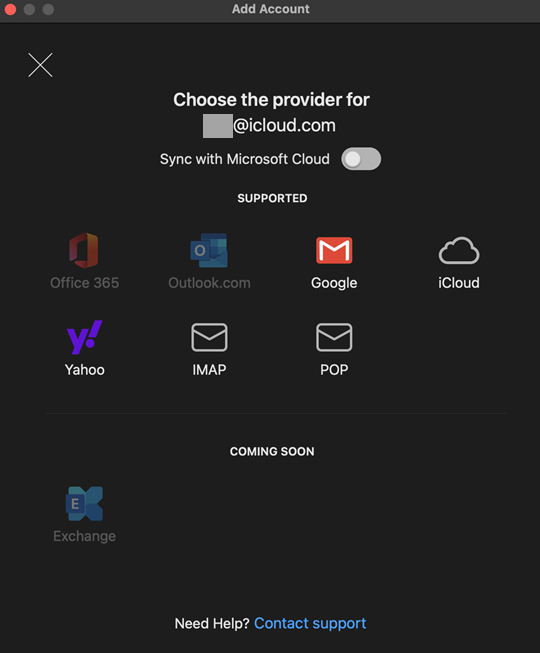
Napomena: Office 365 i Outlook.com naloge nećete moći da izaberete jer zahtevaju Microsoft Cloud.
-
Ako se otvori prozor pregledača, pratite uputstva da biste dozvolili pristup nalogu e-pošte korporaciji Microsoft Outlook dok se nalog ne doda uspešno. To obično uključuje unos e-adrese i lozinke, kao i omogućavanje korporaciji Microsoft da pristupi vašem nalogu kako bi omogućila sinhronizaciju.
-
Kliknite na dugme Dozvoli ako se zatraži da dozvolite stranicu da otvori Microsoft Outlook.
-
Vaš nalog je sada dodat. Ako završite, možete da kliknete na dugme Dodaj drugi nalog ili Gotovo.










